惠普hp打印机常用墨盒加墨方法
HP816、817墨盒注墨方法和常见的故障及经验,家用喷墨打印机者必看
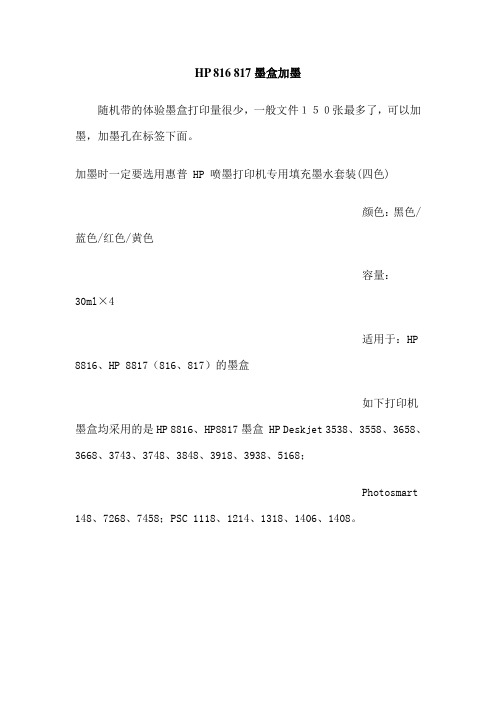
HP 816 817墨盒加墨随机带的体验墨盒打印量很少,一般文件150张最多了,可以加墨,加墨孔在标签下面。
加墨时一定要选用惠普 HP 喷墨打印机专用填充墨水套装(四色)颜色:黑色/蓝色/红色/黄色容量:30ml×4适用于:HP 8816、HP 8817(816、817)的墨盒如下打印机墨盒均采用的是HP 8816、HP8817墨盒 HP Deskjet 3538、3558、3658、3668、3743、3748、3848、3918、3938、5168;Photosmart 148、7268、7458;PSC 1118、1214、1318、1406、1408。
HP C8816AA 816加墨方法1、先把纸巾或其它吸湿性好的材料垫于台面上,以备吸去溢出的墨水。
2、将墨盒上的标签纸轻轻揭掉(切勿撕毁,仍需贴回)露出注墨孔。
3、标签下排列的五个小孔为导气孔和注墨孔,一般均可注入墨水,但为安全起见请将孔眼对着光线查找有黑色墨迹的孔确定为注墨孔。
4、取出装有黑色墨水的伸缩瓶,取下密封帽,针头朝上尽量将瓶中空气排出。
然后将针头插入注墨孔内,尽量深一点进行填充,注墨量应控制在墨盒墨水容量的1/3左右(4-5ML即可)。
5、用手将墨盒(注墨孔向上)置于台面上方,由上向下晃动墨盒二到三次。
以使墨水充满墨盒。
6、用纸巾擦干净墨盒喷嘴,将标签纸贴回原处。
把墨盒放回打印机进行2至3次“打印头清洗”,再进行测试打印或喷嘴测试。
HP C8817AA 817加墨方法1、把墨盒上部的卷标揭掉,看到卷标下面有五个小孔;2、分辨颜色,有一个孔为红色,两个孔为蓝色,两个孔为黄色(可用牙签插入小孔分辩颜色);3、先把纸巾或其它吸湿性好的材料垫于台面上,以备吸去溢出的墨水。
4、将墨盒上的标签纸轻轻揭掉(切勿撕毁,仍需贴回),露出注墨孔。
5、标签下排列的五个小孔为导气孔和注墨孔,将孔眼对着光线正确区分将要注墨的三种颜色所以位置:一般上面的为红色,下面左侧的为黄色,下面右侧的为蓝色(如果不好分辨可使用牙签)。
HP墨盒加墨方法大全

HP墨盒加墨方法大全你的墨盒是不是816和817的?原装墨盒的墨水剩多少才能看出来,注过了就看的不准了,每次不要注入太多,否则可能漏墨。
给你一个HP喷墨打印机加墨的方法惠普打印机加墨水方法HP_27_28_56_57_58_59_816_817填充方法27 号黑色墨盒(HP C8727A)28 号彩色墨盒(HP C8728A)56 号黑色墨盒(HP C6656A)57 号彩色墨盒(HP C6657A)58 号照片墨盒(HP C6658A)59 号照片墨盒(HP C6659A)816 号黑色墨盒(HP C8816A)817 号彩色墨盒(HP C8817A)墨盒型号的最后一位字母仅标识容量不同而已黑色墨盒的填充方法:(27、56、816)1、把墨盒上部的标签揭掉,看到标签下面有五个小孔;2、把针头扎入其中一个小孔进行注墨,注入适量墨水;3、把小孔周围擦干净,贴上标签。
彩色墨盒的填充方法:(28、57、817)1、把墨盒上部的标签揭掉,看到标签下面有五个小孔;2、分辨颜色,有一个孔为红色,两个孔为蓝色,两个孔为黄色;3、喷头下面垫张好点的,不掉纸屑的面巾纸,这样是防止墨水从喷嘴串色,如果是轻微串色,多打几个色块就可以解决(针对喷嘴部分串色可以按照此法)。
4、把针头扎入小孔进行注墨,注入适量墨水,5、把小孔周围擦干净,贴上标签。
注意事项:28、57、817三种彩色墨盒中所包含的原色:青(天蓝),品(紫红),黄(明黄);58号照片墨盒中所包含的原色为:浅青,浅品,黑;59号黑色照片墨盒中包含的原色为:浅灰、暗灰和黑。
58、59号墨盒填充方法同28、57、817,注意分清颜色,最好用干净的牙签插进空内探测其颜色。
墨盒注墨不应过多,注多了会使墨盒超重,造成打印机不认墨盒,无法打印。
彩色墨盒应严格控制注墨量,墨盒上标注的即为总墨水量。
如果注多会使墨水溢出,造成墨水从上部填充孔串色,那样就不是太好解决彩色墨盒型号:hp 51625A/51649A/51649G/51640/61641A/51644/C1823A/C6578A/C6578D/C1823G/C1823D1. 按照打印机使用说明取出墨盒,用胶带封住下端喷嘴2. 用平头螺丝刀,沿墨盒盖边缘的四个角轻轻撬开盒盖,对应颜色,从每格的任意一圆孔缓慢加注墨水(以防注混墨水,可事先借助牙签来试探海绵内各自墨水的颜色)约注海绵的7-8成满,以不超过海绵容纳量为宜,建议5ml3. 把盖子盖上,用胶条封好4. 揭开喷嘴端的胶条,观察有无渗墨现象,用无棉纸或湿纸巾沾试渗出的墨水,静放30分钟后,即可装机注意事项:若渗墨不畅,可能喷嘴已堵头或因放置时间过长而干涸,建议用80度左右的纯净热水浸泡10分钟(不要弄湿或碰到电路板),用无棉纸或湿纸巾沾试干净喷嘴端,静放30分钟后装机进打印工作。
惠普802墨盒加墨流程

墨盒加墨是不一定成功的,没有保证的。
大部分客户都会选择加墨的,墨水比较便宜,买一套墨水都可以用很久,一个墨盒几十上百,买一瓶墨水才10块左右,只要您加成功一次买墨水的钱都省还赚,而且一个墨盒当一次性用完就丢掉很可惜,我们中国人都是讲究环保,节约。
加墨主要还是熟能生巧,自己多试一试经验就会摸索出来,加墨手感也不同,并不是每个人天生都会加墨的。
所以加墨有的人加得好,有的人加得效果不好部分墨盒加水操作,下面有图,仅供参考!1、先把纸巾或其它吸湿性好的材料垫于台面上,以备吸去溢出的墨水。
2、将墨盒上的标签纸轻轻揭掉(切勿撕毁,加完墨仍需贴回),露出注墨孔。
3、把墨盒放在已铺开的纸巾上(喷嘴向下)。
4、标签下排列的五个小孔为导气孔和注墨孔,将孔眼对着光线(或者用牙签插)正确区分将要注墨的三种颜色所在位置(黑色一般加入中间的孔)。
取出装有各色墨水的弹簧瓶,取下密封帽,小心排出弹簧瓶中的空气,将针头从注墨孔插入一直到底后再拔出2-3MM,用手指缓缓挤压注墨瓶,边注边将针头慢慢往外抽,黑色墨盒预计加入3-5ML为宜;彩色墨盒预计加入3ML量时即停止注入;不要大于墨盒所吸收的容量,否则会造成漏墨!5、将墨盒(注墨孔向上)置于台面上方,由上向下晃动墨盒二到三次。
以便墨盒中海棉充分吸收墨水。
6、用纸巾轻擦干净墨盒喷嘴,用纸巾轻按喷嘴,如果纸巾有墨水即可安装打印了,还要将标签纸贴回原处。
如果不出墨用纸巾抱住喷嘴,用力朝空中甩几下(喷嘴朝下)以排除空气,然后将墨盒溢出墨水擦干净,就可以上机打印了,如果不急于使用把墨盒放回打印机静置十分钟左右,再进行1至2次“打印头清洗”,再进行测试打印或喷嘴测试。
7、特别需要注意的是彩色墨盒在自行注墨时应小心操作,以免墨水从孔内溢出流到其他孔内造成混色。
可以用纸巾吸去多余溢出的水再上机!(请用牙签插一下墨盒的孔确定各个孔的颜色)802彩色墨盒最上面的是红的,左边是黄的,右边是蓝的。
墨盒带芯片的,加墨后打印机无法识别加墨量,会继续提示墨水将用尽,可以不用理会,不影响正常打印。
惠普D2568_F4288墨盒惠普818墨盒加墨方法

惠普D2568 F4288墨盒惠普818墨盒加墨方法惠普818墨盒(CC640ZZ、CC643ZZ)加墨方法(和惠普816、817加墨方法一致仅供参考)适合:惠普D2568、F4288等如果是连供使用的话直接把墨水倒进去墨水仓即可1、将墨盒上的标签纸轻轻揭掉露出注墨孔,如下图。
2、标签下排列的5个小孔,一般均可注入墨水,但为安全起见请将孔眼对着光线查找有墨迹的孔确定为注墨孔,或按图中所标的孔添加也可。
3、黑色墨盒每次加6-8ML左右墨水,彩色每个颜色每次加3-4ML左右即可,彩色墨盒如不好分辨红黄蓝可借助牙签,5孔只需找出红蓝黄3孔即可,剩下的2孔不用管。
HP818体验墨盒黑色只有1孔,彩色只有3孔(体验墨盒打印机会提示),加墨方法是和上面一致的,但请把加墨量适当减少,黑色每次加4-5ML左右即可,彩色每个颜色每次加3ML左右即可。
注意:加墨请勿过急,以免溢出,另外量要适中,如果加墨超量,不仅会导致漏墨,而且溢出的墨水极有可能弄湿机件,影响美观。
如果加墨过量,请用软纸巾轻沾墨盒及打印头,将多余墨水吸干。
墨盒里面有块海绵,加墨后请停留1小时再打印,让墨水充分沁透一下,打印之前最好用打印机自带的清洗程序清洗2-3次。
碳零技术原料墨水让你的打印机获得无微不至的呵护何为“碳零”技术:一种过滤新技术,由德国科学家艾尔生(音译)教授率先提出,它是让墨水通过多层过滤而非目前常见的三级过滤技术,并利用独有的化学方法提高溶质本身的溶解度,成功地将墨水固体颗粒的大小控制在0.1μm以下,其细小程度趋近于零。
这意味着色基在溶剂中基本上达到了完全溶解的状态,从而可以更有效地避免了打印机墨盒在使用中出现“堵头”的现象,同时使打印效果更加清晰逼真色彩还原性能绝佳。
惠普D2568 F4288打印机HP818墨盒加墨方法惠普818墨盒(CC640ZZ、CC643ZZ)加墨方法(其实基本加墨操作流程和惠普816、817墨盒加墨方法一致)此加墨方法适合惠普D2568、F4288等型号打印机操作流程:1、将墨盒上的标签纸轻轻揭掉露出注墨孔,如下图。
HP1010加粉 816 817墨盒加墨全图文攻略

HP1010硒鼓拆解再生完全攻略此主题相关图片如下:惠普816、817墨盒加墨方法(仅供参考)816加墨方法1、将墨盒上的标签纸轻轻揭掉(切勿撕毁,仍需贴回)露出注墨孔,如下图。
2、标签下排列的5个小孔,一般均可注入墨水,但为安全起见请将孔眼对着光线查找有墨迹的孔确定为注墨孔,或按图中所标的孔添加也可。
3、黑色墨盒每次加4-5ML墨水,彩色每个颜色每次加3ML左右即可,彩色墨盒如不好分辨红黄蓝可借助牙签,5孔只需找出红蓝黄3孔即可,剩下的2孔不用管。
816、817体验墨盒有的黑色只有1孔,彩色只有3孔,加墨方法是和上面一致的,但请把加墨量适当减少,黑色每次加3左右即可,彩色每个颜色每次加2ML左右即可。
注意:加墨请勿过急,以免溢出,另外量要适中,如果加墨超量,不仅会导致漏墨,而且溢出的墨水极有可能弄湿机件,影响美观。
如果加墨过量,请用软纸巾轻沾墨盒及打印头,将多余墨水吸干。
墨盒里面有块海绵,加墨后请停留1小时再打印,让墨水充分沁透一下,打印之前最好用打印机自带的清洗程序清洗2-3次。
经常有朋友询问为什么加了打印不出来、偏色严重等等问题,我个人觉得,选用质量好的墨水、加墨方法正确、加墨量适中才是成功的关键。
另外,很多耗材厂家为了节约生产成本,一种墨水帖不同的标签,比方说瓶子上帖的是什么惠普墨水,佳能墨水等等,实际上里面装的都是同一种,这种情况最容易出现偏色现象,好有就是质量不好的墨水容易堵头。
填充应注意4点:1、再次加墨的墨盒必须是完好无损的;2、请在墨盒用完后尽快添加墨水,以免放置时间过久墨盒里面干涸阻塞;3、成功注墨的关键是选择优质墨水并且科学填充,请尽量选用零碳技术的原料墨水,并且是HP专用的填充墨水;4、加墨量要适中,如果加墨超量,不仅会导致漏墨,而且溢出的墨水极有可能弄湿机件,影响美观。
如果加墨过量,请用软纸巾轻拭墨盒及打印头,将多余墨水吸干打开过的墨盒怎么防止干掉?——将墨盒放在室温环境下,避开阳光、强光线和热源存放。
HP常见墨盒终极加墨方法,墨盒清零(亲自试验可行)

常见墨盒终极加墨方法一了解墨盒构造,下面以惠普816 817为例(其它墨盒内部基本相同),拆开看看内部构造吧:目前市场上所有的喷头与墨盒一体的机器都是使用的热泡式技术,常见的有,H P816817 818 7845 佳能40 41 830831,联想6001 6002等等.热泡式技术:所谓热泡式打印技术,是70年代末受注射器原理的启发而发明的。
热泡式技术是让墨水通过细喷嘴,在加热电阻的作用下,将喷头管道中的一部分墨汁气化,形成一个气泡,并将喷嘴处的墨水顶出喷到输出介质表面,形成图案或字符。
所以这种喷墨打印机有时又被称为气泡打印机。
用这种技术制作的喷头工艺比较成熟成本也很低廉,但由于喷头中的电极始终受电解和腐蚀的影响,对使用寿命会有不少影响。
所以采用这种技术的打印喷头通常都与墨盒做在一起,更换墨盒时即同时更新打印头。
这样一来用户就不必再对喷头堵塞的问题太担心了。
同时为降低使用成本,我们可以给墨盒加注成本低一点的专业墨水,只要方法得当,可以节约不少的耗材费用。
热泡式技术的缺点是在使用过程中会加热墨水,而高温下墨水很容易发生化学变化,性质不稳定,所以打出的色彩真实性就会受到一定程度的影响;另一方面由于墨水是通过气泡喷出的,墨水微粒的方向性与体积大小很不好掌握,打印线条边缘容易参差不齐,一定程度的影响了打印质量。
从目前市场上看,HP(惠普)、C anon(佳能)这两家大公司在热泡式喷墨技术竞争很激烈,HP称其喷墨技术是“热敏式”(Th ermal);而Ca non称其喷墨技术为“气泡式(Bubbl e)”。
实际上,这两种技术的基本原理是相同的,都是热泡喷墨技术的再发展。
惠普墨盒加墨和计数器清零方法

惠普墨盒加墨和计数器清零方法
编者按:网上搜集的资料,介绍给墨水耗尽的惠普喷墨打印机墨盒加墨,已经加墨之后如何将计数器清零的具体操作方法。
关键字:惠普打印机墨盒墨水加墨惠普打印机墨盒墨水加墨
墨盒计数器清零方法
黑色墨盒:
首先要准备一些透明胶带和一把剪刀,将墨盒取下,喷头向下,将墨盒电子触点朝自己的方向(芯片从左至右,从上至下计数):
1、取一段约3毫米宽的胶带,粘贴到电子触点第6(读取芯片信息,即第二列的第一个)脚上,图示“第一步”;
2、将墨盒安装回打印机上,系统会加以检测,提示墨盒错误,按“确定”取下墨盒;
3、取6毫米宽的胶带,粘贴到电子触点第34(写入芯片信息,最右列第二个)、35(黑墨盒识别,最右列第三个)、36(黑墨盒信息写入,最右列第四个)脚上,图示“第二步”;
4、将墨盒安装回打印机上,系统再次检测墨盒错误,按“确定”,取下墨盒,关闭打印机电源(一定要在没有墨盒的情况下关闭打印机电源);
5、打开打印机电源,将墨盒上的胶带全部取下,安装墨盒,计数器清零。
惠普彩色打印机如何添加墨水
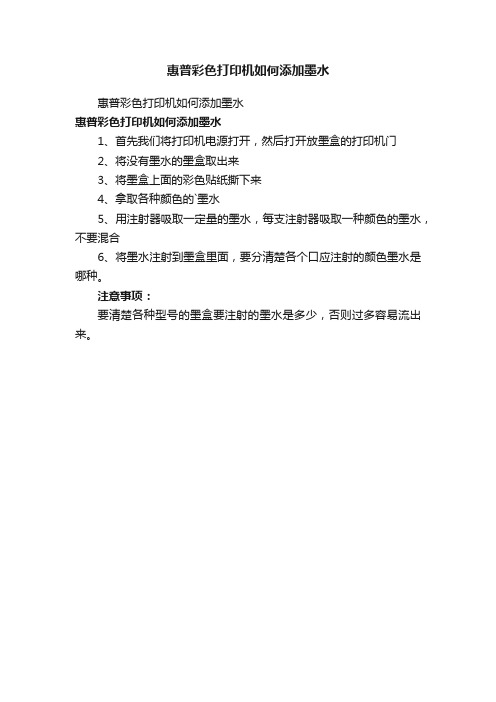
惠普彩色打印机如何添加墨水
惠普彩色打印机如何添加墨水
惠普彩色打印机如何添加墨水
1、首先我们将打印机电源打开,然后打开放墨盒的打印机门
2、将没有墨水的墨盒取出来
3、将墨盒上面的彩色贴纸撕下来
4、拿取各种颜色的`墨水
5、用注射器吸取一定量的墨水,每支注射器吸取一种颜色的墨水,不要混合
6、将墨水注射到墨盒里面,要分清楚各个口应注射的颜色墨水是哪种。
注意事项:
要清楚各种型号的墨盒要注射的墨水是多少,否则过多容易流出来。
惠普墨盒加墨(图解)
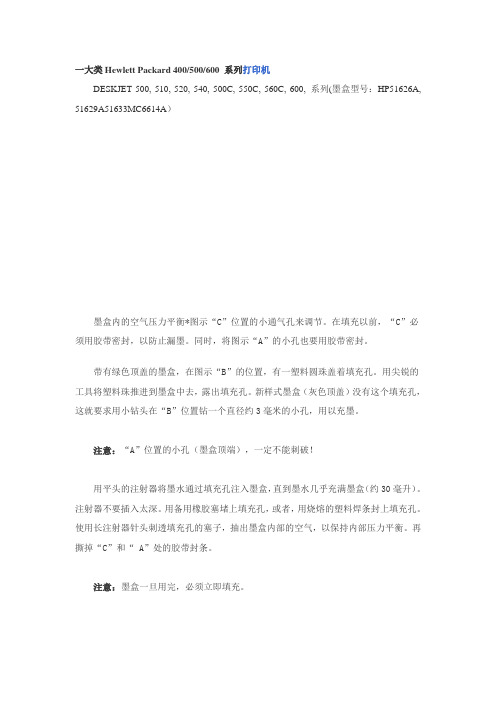
一大类Hewlett Packard 400/500/600 系列打印机DESKJET 500, 510, 520, 540, 500C, 550C, 560C, 600, 系列(墨盒型号:HP51626A, 51629A51633MC6614A)墨盒内的空气压力平衡*图示“C”位置的小通气孔来调节。
在填充以前,“C”必须用胶带密封,以防止漏墨。
同时,将图示“A”的小孔也要用胶带密封。
带有绿色顶盖的墨盒,在图示“B”的位置,有一塑料圆珠盖着填充孔。
用尖锐的工具将塑料珠推进到墨盒中去,露出填充孔。
新样式墨盒(灰色顶盖)没有这个填充孔,这就要求用小钻头在“B”位置钻一个直径约3毫米的小孔,用以充墨。
注意:“A”位置的小孔(墨盒顶端),一定不能刺破!用平头的注射器将墨水通过填充孔注入墨盒,直到墨水几乎充满墨盒(约30毫升)。
注射器不要插入太深。
用备用橡胶塞堵上填充孔,或者,用烧熔的塑料焊条封上填充孔。
使用长注射器针头刺透填充孔的塞子,抽出墨盒内部的空气,以保持内部压力平衡。
再撕掉“C”和“ A”处的胶带封条。
注意:墨盒一旦用完,必须立即填充。
第二大类DESKJET 500C, 550C, 560C, 600,系列DESKJET 500C, 550C, 560C, 600,系列(墨盒型号:51625A & 51649A)注墨孔掩盖在墨盒的绿盖或灰色顶盖下面。
用薄刀片起开顶盖,或者,侧放墨盒,用钝器向下敲击顶盖,将结合处敲开。
可以看见几个墨水仓。
用标签封上每个墨水仓,是防止填充时一个颜色沾染另一个颜色(串色)。
用注射器吸取正确颜色的墨水,将针头插入注墨孔深处。
(如图示)注意:墨盒里面填充有海绵,可能有点阻力。
慢慢注入墨水。
直到海绵体充满墨水。
对其他颜色重复上述步骤。
填充完毕,将顶盖按原样封上,并用胶带固定好。
墨盒即可上机测试、打印。
注意:空墨盒应该立即填充。
第三大类 HP 690C Photo 型墨盒墨盒型号:C1816A注墨孔掩盖在墨盒的深红色顶盖下面。
HP816、817墨盒加墨方法

HP816、817墨盒加墨方法HP816墨盒解剖和816墨盒加墨心得816加墨其实很简单,就是揭下墨盒上的标签(这个标签看上去象普通纸做的,实际却很耐揭,慢慢从四周刮开,用点力就可以整张揭下的,而且最后贴上跟原来的一模一样),可以看到有五个孔,分三排,最上面一排只有一个孔,而且位置在中间,用5毫升的注射器(针头截成平头更好,不易将墨盒内部扎坏)吸满墨水,象医生打针那样把针筒前面的空气推光,将注射器插入前面说的墨盒那个孔约半公分,注完墨即可,最后用不起毛的纸巾轻轻擦干净喷嘴和孔四周,重新贴上标签纸。
注意墨盒不要完全用完才加墨,大约还有十分之一墨量时就加比较好。
今天我拿到一个三星的未开封NK-M85型墨盒,它的外型和触点排列和惠普的816和817墨盒触点排列一致,但我把它上到机子上没有反应,可能触点定义不同吧!接着我把它解剖,黑色墨盒应该哪家都差不多吧?有的图片是去朋友家用数码相机照的,有的是用扫描仪扫的。
其实里面很简单,打开后我终于知道为什么我加墨至今十次根本没事,但有的兄弟要么不出水,要么“断线”。
其实是加错孔和用针扎得太深,墨水没到位,把打印头和过滤网扎破。
下面我用图片讨论,还有一篇我之前的心得,经过解剖后我又更新了内容,希望我的这些能对大家有帮助。
此主题相关图片如下:(触点排列一致)此主题相关图片如下:(这个墨盒型号和惠普816的外型大小一样吧)(连加墨那5个孔的布局都一样,我是用单独的那个加墨的,关键那个是对着打印头的)印头那边,这个说明加墨最好在对着打印头的那个单独孔上)(这个是过滤网吧?很薄的一层,下面是打印头,针很容易把它两个扎坏)以下是一点心得,请教大家了:在论坛中已有很多这类帖子了,但我总看见有不少人不懂,出问题,所以我现把我加墨的情况写出来,供兄弟们指点.以下内容部分语句是引用前人的帖子,实际上我都是照做的,加入我的看法.1.预备两个注射器5ML那种.一个加墨,一个加水洗墨盒(预防用的).2.在台面上铺张报纸,在报纸上放两张质量好点的纸巾,不起毛的,用来保护墨头和吸墨水,撕两小片双面胶(3mm和6mm大小,用来破解清零)3.我是在墨盒未报用完时加墨的,大约还有墨水10分之一时吧,我建议在墨盒未用完墨水时加墨,减少平时所讲的"有空气,打不出".尤其是不能把墨水彻底用完。
hp816墨盒的加墨方法(DOC)
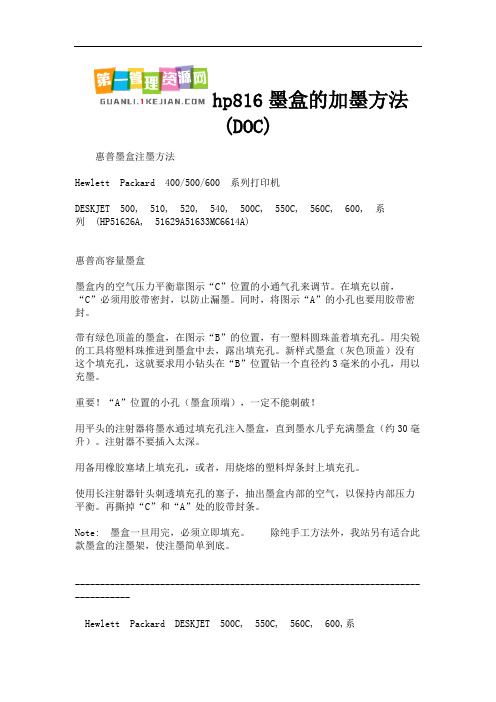
hp816墨盒的加墨方法(DOC)惠普墨盒注墨方法Hewlett Packard 400/500/600 系列打印机DESKJET 500, 510, 520, 540, 500C, 550C, 560C, 600, 系列(HP51626A, 51629A51633MC6614A)惠普高容量墨盒墨盒内的空气压力平衡靠图示“C”位置的小通气孔来调节。
在填充以前,“C”必须用胶带密封,以防止漏墨。
同时,将图示“A”的小孔也要用胶带密封。
带有绿色顶盖的墨盒,在图示“B”的位置,有一塑料圆珠盖着填充孔。
用尖锐的工具将塑料珠推进到墨盒中去,露出填充孔。
新样式墨盒(灰色顶盖)没有这个填充孔,这就要求用小钻头在“B”位置钻一个直径约3毫米的小孔,用以充墨。
重要!“A”位置的小孔(墨盒顶端),一定不能刺破!用平头的注射器将墨水通过填充孔注入墨盒,直到墨水几乎充满墨盒(约30毫升)。
注射器不要插入太深。
用备用橡胶塞堵上填充孔,或者,用烧熔的塑料焊条封上填充孔。
使用长注射器针头刺透填充孔的塞子,抽出墨盒内部的空气,以保持内部压力平衡。
再撕掉“C”和“A”处的胶带封条。
Note: 墨盒一旦用完,必须立即填充。
除纯手工方法外,我站另有适合此款墨盒的注墨架,使注墨简单到底。
--------------------------------------------------------------------------------Hewlett Packard DESKJET 500C, 550C, 560C, 600,系列(51625A & 51649A)惠普DESKJET 型彩色墨盒注墨孔掩盖在墨盒的绿盖或灰色顶盖下面。
用薄刀片起开顶盖,或者,侧放墨盒,用钝器向下敲击顶盖,将结合处敲开。
可以看见几个墨水仓。
用标签封上每个墨水仓,是防止填充时一个颜色沾染另一个颜色(串色)。
用注射器吸取正确颜色的墨水,将针头插入注墨孔深处。
惠普818黑彩注墨方法最新

惠普818黑彩802黑彩(HP702 HP22)墨盒注墨图解(下面以818为例)一,818黑色墨盒注墨1,撕开墨盒上面的标签2,如下图:标签撕下后,有五个孔,这五个孔内部都是相通的,因此注墨注哪个孔都是一样的,一般注中间这个孔.3准备一张面纸把折叠好,墨盒喷头向下放在面纸上,以备注墨时吸收多出来的墨水4用注射器吸入适量的墨水(正常3-5ML)向上排出空气(注意要动作要轻,以免溅到身上)5把针头轻轻扎入中间的孔(要扎到底,切勿用力以免扎穿底部过滤网),缓慢推入墨水(这样墨水才能充分渗入墨盒内的海绵,并且将墨盒内的空气从下向上排出)6注完后用面纸吸干净喷头上的墨水(喷头位置如下图)并且提住墨盒,注墨孔向上,喷头向下,用力甩几下以保证墨水充分渗到喷头位置(注意不要把墨水甩到身上).7用面纸擦干净墨盒外部的墨水(特别注意,芯片上如果有墨水上机,容易烧坏墨盒) 取一张干净的面纸把叠成厚的方块,用墨盒的喷头在上面盖章,如出现在如下图的方块表示注墨基本成功:8贴回标签(注意:贴回标签时切勿封死如下图箭头所示的凹槽,因为墨盒通过这两个凹槽线路透气形成一个独立的空气压力系统,如果封死就破坏了其中的压力平衡,造成不出墨,偏色等问题)如果加墨水时,有墨水或其它杂物封住了凹槽线路,要把清理干净,或在某个孔对应的标签位置上扎个孔来解决.通过上述方法,就可以上机打印了,二818彩色墨盒注墨水1彩色墨盒注墨时注意:最上面一个是黄色,下面左边是红两个孔,右边是蓝色两个孔如不能确定请用牙签探一下,确定颜色,2同样在墨盒下面垫上叠好的面纸,每色注不超过2ML为宜,注墨时慢慢推,墨水千万不要进入其它颜色的注墨口,注完一色把下面漏出来的墨水擦干净了再注其它颜色, 3全部注好后,把喷头向下甩甩,清洁干净,然后用喷头在叠好的面纸上盖章,如下图:4出现如上图三个相连的长条即为正常,贴回标签时同样要注意,不要贴住透气孔.三,抽墨工具的使用由于长期注墨,或时间长没有使用,注墨时操作不当造成的堵头,进气泡等原因造成的打印异常,可以用工具清通一下,如下图把墨盒卡到支架的槽上,注意找一下位置,用去头的针筒,从底部孔向外吸气,如果有费力感表示已经卡紧,(注意,向外抽吸时不要让它回气,特别是抽彩色墨盒时,回气会造成串色,那就麻烦了.)经过上述处理再重新注上墨,一般就可以正常打印了.注意:818墨盒注完墨水后就不可以显示墨水量了,并且打印机上的墨盒灯会亮,这是厂家为了防止不良商家翻新墨盒采取的措施,但不会影响用户的正常使用,因此,不用管它.意外情况:1,注完墨水后喷头处有大量墨水,并且擦完一会儿又有了,上机打印出来的纸张一片空白? 答:一般是因为墨水注多了,拿出来多甩几次,擦干净等一会儿看看,如果不行重复操作.几次,如果直到里面的墨水要没了还不行,那很不幸,过滤网被你扎穿了,墨盒最好不要用了,要用的话也只能加一点点的墨水用.2,用面纸也能吸出一个黑块,就是打印时一片空白?答:上面的透气孔被封死了,把扎个小孔让它透气,并且用力甩几下.3注完墨后,装上就不能打印了,打印机的灯一直在闪?答:拿出来把擦干净了,重新上机(特别是芯片),如果还不行,那就是墨盒烧坏了,只能更换新墨盒了.因此,注完墨一定要把清洁干净,并且墨盒不能摔,或碰到硬物.声明:由于打印机墨盒为一次性耗材,不在机器的保修范围内,因此操作请务必小心,由于使用本方法注墨造成的墨盒损坏本人不承担任何责任!。
惠普 802S 墨盒 加墨 教程

说明·该文章看后请于24小时内删除·不得用于商业用途,造成的一切后果与法律责任都与作者无关关于惠普802S墨盒加墨的教程买了台惠普1000的打印机·换了几个墨盒,对这东西太恼火了·打印耗时间不多,加墨却占了9成的时间。
那次把墨盒给砸了·又买了几个新的,加墨总不是那么理想,在网站上面看了很多的视频·说加墨后等一小时,让海绵充分吸收墨水,那都是屁话,我放了一天放在哪里都是一个样·一到打印,等下就不出字了心里真的烦·终于把那个砸坏了的墨盒拆下来研究了一下·其余不说转移正题:拆下来的墨盒“回”像这个子,海绵只有里面那个“口”字那么大感到悲哀,那么大的空间只有中间那1小块的海绵,其余的全部都空在那里了墨盒结构:底层开始.第一层是喷头.第二层是过滤网,过滤网和喷头之间的间隔距离是大概半厘米,之间里面是空的,第三层就是海绵了为了方便研究加墨,拔出海绵然后撕开滤网,发现里面是空的,可以看到喷头,滤网到喷头有半厘米之间的距离加墨步骤1.准备好注射器一个2.墨水首先:以黑墨盒为例子,用注射器提取1.5毫升的墨汁(在这里强调网站上面说加4-5毫升甚至更多的都有,那都针对这个墨盒看来是多余的·海绵根本吸收不了,超标量的墨汁都流入到了海绵外面那一层了,不信你摇下墨盒试试,是不是听到了水的声音)将墨盒喷头与地面垂直,将注射器针头往墨孔里面插一直插到海绵的底部,也就是滤网,到那个位置你自己感觉得到,然后注射墨汁1毫升,这是喷头开始漏墨,擦干后再打印试试如果刚开始打印有墨,等下就又没字了,说明喷头和滤网之间的那一层有空气·要把空气排出来,刚开始说了那层小空间里面是空的,就再将注射器插入不要加墨,插到滤网那,用暗力把滤网穿破,不要过猛·过头了,碰到喷头就不敢保证你的墨盒是不是好的了,注射器开始抽空气,抽到看见墨在涨而不是空气就拔到滤网那里来。
惠普802墨盒加墨

大家好,我今天来教大家惠普802墨盒加墨(新版)的加墨方法,老版的也是可以的不过颜色不对。
我的这款机子是惠普1010,用的是新版802墨盒。
以我的惠普1010为例。
首先打卡墨舱的门。
取出墨盒。
我没给墨盒加墨的时候不要碰触到墨盒上的芯片,碰到的话会静电导致墨盒损坏。
这个就是芯片。
首先我们撕开墨盒上的标签。
我先给大家讲一下新版802墨盒的颜色,最上面的是红色,左下角是黄色,右下角是蓝色。
我们那出墨水和注射器。
(建议大家买贵一点的墨水,便宜的墨水会造成喷头堵塞。
我们把墨水个吸2毫升,如果是大容量墨盒个吸4ml.然后注入墨盒,注意针不要插的太里面,如果太里面会造成墨盒里面的过滤网损坏,要均匀注射。
然后是黄色墨水一样是2ml。
均匀注入墨盒当中。
然后是蓝色也是2ml。
均匀注入墨盒当中。
注完墨水将标签贴回,如果标签粘不上了,用胶带贴上,上面的洞。
加完墨喷头会流出墨,没关系用餐巾纸擦干净就行了。
然后斜着放置30分钟。
然后再往餐巾纸上占墨,直到,卫生纸上有红黄蓝三个线条为止。
然后装回打印机。
如果打印机上面的灯在闪,你按一下打印机的电源开关,它就不闪了,。
然后我们打印四色线条看看。
(注意:如果打印机出现仿制墨盒之类的直接关掉就行了。
)颜色都很对,没有偏色。
我们在打印几张照片看看吧!很不错,表明加墨成功。
颜色都很好。
不过我的手很倒霉沾的都是墨水。
(建议大家加墨的时候戴上一次性手套哦!谢谢大家,(下次再教大家怎么给黑色墨盒加墨)如有什么疑问可以加我的扣扣:1215541881。
hp110加墨水方法

注意事项:
三种彩色墨盒中所包含的原色:青(天蓝),品(紫红),黄(明黄)。
墨盒注墨不应过多,注多了会使墨盒超重,造成打印机不认墨盒,无法打印。 彩色墨盒应严格控制注墨量,墨盒上标注的即为总墨水量。 如果注多会使墨水溢出,造成墨水从上部填充孔串色,那样就不是太好解决。
不清零的确是可以用,但就是加几次墨以后墨盒就报错了,那时就只好换新墨盒了。如果在缺墨的状态下打印一定的量以后就往芯片中写入程序,让墨盒报错。所以还是清了的好,这样惠普总认为你用的是新墨盒。
b、注墨过量,如果加注墨水过多,打印时,会在喷头外形成“墨洪”(自己起的名字,洪水的含义),如果,你发现打印时某个颜色不出墨,但在喷头外却聚集了大量的这个颜色墨水,那么就有可能是这个原因了。解决办法:用5ml注射器从注孔插入,稍微回抽一下(0.5ml足以),然后重新上机尝试。
3、每次注墨后最好进行一下墨盒清零,然后在今后的打印中随时注意墨盒容量,一旦发现墨水容量将尽,或者打印机自己发出缺墨报警,立刻进行注墨,这样可以避免产生气泡。如果以后加注墨水2ml仍有溢出现象,那么为了防止产生“墨洪”,都要稍微回抽一下(0.5ml)。
6、用纸巾擦干净墨盒喷嘴,将标签纸贴回原处。把墨盒放回打印机进行2至3次“打印头清洗”,再进行测试打印或喷嘴测试。
8、特别需要注意的是彩色墨盒在自行注墨时应小心操作,以免墨水从孔内溢出流到其他孔内造成混色。
填充应注意4点:
1、再次加墨的墨盒必须是完好无损的;
2、请在墨盒用完后尽快添加墨水,以免放置时间过久墨盒里面干涸阻塞;
喷头故障处理
第一步:用5ml注射器从注墨孔抽出全部残余墨水。
第二步:用5ml注射器向墨盒内注入清水,每个颜色注水2ml。
惠普802墨盒加墨流程
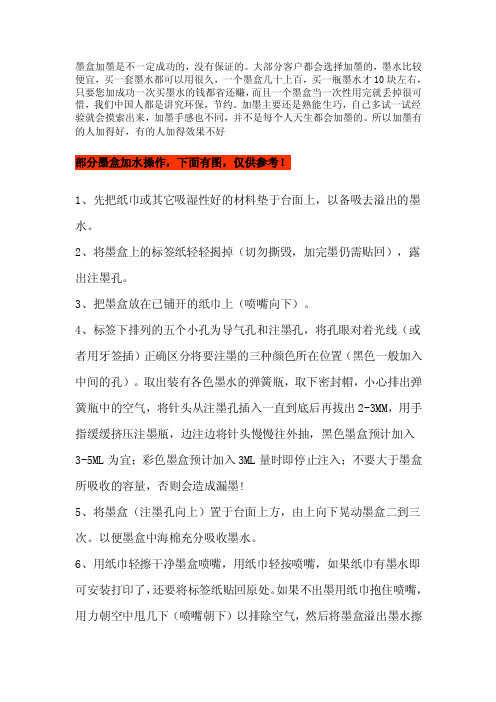
墨盒加墨是不一定成功的,没有保证的。
大部分客户都会选择加墨的,墨水比较便宜,买一套墨水都可以用很久,一个墨盒几十上百,买一瓶墨水才10块左右,只要您加成功一次买墨水的钱都省还赚,而且一个墨盒当一次性用完就丢掉很可惜,我们中国人都是讲究环保,节约。
加墨主要还是熟能生巧,自己多试一试经验就会摸索出来,加墨手感也不同,并不是每个人天生都会加墨的。
所以加墨有的人加得好,有的人加得效果不好部分墨盒加水操作,下面有图,仅供参考!1、先把纸巾或其它吸湿性好的材料垫于台面上,以备吸去溢出的墨水。
2、将墨盒上的标签纸轻轻揭掉(切勿撕毁,加完墨仍需贴回),露出注墨孔。
3、把墨盒放在已铺开的纸巾上(喷嘴向下)。
4、标签下排列的五个小孔为导气孔和注墨孔,将孔眼对着光线(或者用牙签插)正确区分将要注墨的三种颜色所在位置(黑色一般加入中间的孔)。
取出装有各色墨水的弹簧瓶,取下密封帽,小心排出弹簧瓶中的空气,将针头从注墨孔插入一直到底后再拔出2-3MM,用手指缓缓挤压注墨瓶,边注边将针头慢慢往外抽,黑色墨盒预计加入3-5ML为宜;彩色墨盒预计加入3ML量时即停止注入;不要大于墨盒所吸收的容量,否则会造成漏墨!5、将墨盒(注墨孔向上)置于台面上方,由上向下晃动墨盒二到三次。
以便墨盒中海棉充分吸收墨水。
6、用纸巾轻擦干净墨盒喷嘴,用纸巾轻按喷嘴,如果纸巾有墨水即可安装打印了,还要将标签纸贴回原处。
如果不出墨用纸巾抱住喷嘴,用力朝空中甩几下(喷嘴朝下)以排除空气,然后将墨盒溢出墨水擦干净,就可以上机打印了,如果不急于使用把墨盒放回打印机静置十分钟左右,再进行1至2次“打印头清洗”,再进行测试打印或喷嘴测试。
7、特别需要注意的是彩色墨盒在自行注墨时应小心操作,以免墨水从孔内溢出流到其他孔内造成混色。
可以用纸巾吸去多余溢出的水再上机!(请用牙签插一下墨盒的孔确定各个孔的颜色)802彩色墨盒最上面的是红的,左边是黄的,右边是蓝的。
墨盒带芯片的,加墨后打印机无法识别加墨量,会继续提示墨水将用尽,可以不用理会,不影响正常打印。
惠普打印机常用墨盒加墨方法

惠普打印机常用墨盒加墨方法HP_27_28_56_57_58_59_816_817填充方法27 号黑色墨盒(HP C8727A)28 号彩色墨盒(HP C8728A)56 号黑色墨盒(HP C6656A)57 号彩色墨盒(HP C6657A)58 号照片墨盒(HP C6658A)59 号照片墨盒(HP C6659A)816 号黑色墨盒(HP C8816A)817 号彩色墨盒(HP C8817A)墨盒型号的最后一位字母仅标识容量不同而已黑色墨盒的填充方法:(27、56、816)1、把墨盒上部的标签揭掉,看到标签下面有五个小孔;2、把针头扎入其中一个小孔进行注墨,注入适量墨水;3、把小孔周围擦干净,贴上标签。
彩色墨盒的填充方法:(28、57、817)1、把墨盒上部的标签揭掉,看到标签下面有五个小孔;2、分辨颜色,有一个孔为红色,两个孔为蓝色,两个孔为黄色;3、喷头下面垫张好点的,不掉纸屑的面巾纸,这样是防止墨水从喷嘴串色,如果是轻微串色,多打几个色块就可以解决(针对喷嘴部分串色可以按照此法)。
4、把针头扎入小孔进行注墨,注入适量墨水,5、把小孔周围擦干净,贴上标签。
注意事项:28、57、817三种彩色墨盒中所包含的原色:青(天蓝),品(紫红),黄(明黄);58号照片墨盒中所包含的原色为:浅青,浅品,黑;59号黑色照片墨盒中包含的原色为:浅灰、暗灰和黑。
58、59号墨盒填充方法同28、57、817,注意分清颜色,最好用干净的牙签插进空内探测其颜色。
墨盒注墨不应过多,注多了会使墨盒超重,造成打印机不认墨盒,无法打印。
彩色墨盒应严格控制注墨量,墨盒上标注的即为总墨水量。
如果注多会使墨水溢出,造成墨水从上部填充孔串色,那样就不是太好解决彩色墨盒型号:hp 51625A/51649A/51649G/51640/61641A/51644/C1823A/C6578A/C6578D/C1823G/C1823D1. 按照打印机使用说明取出墨盒,用胶带封住下端喷嘴2. 用平头螺丝刀,沿墨盒盖边缘的四个角轻轻撬开盒盖,对应颜色,从每格的任意一圆孔缓慢加注墨水(以防注混墨水,可事先借助牙签来试探海绵内各自墨水的颜色)约注海绵的7-8成满,以不超过海绵容纳量为宜,建议5ml3. 把盖子盖上,用胶条封好4. 揭开喷嘴端的胶条,观察有无渗墨现象,用无棉纸或湿纸巾沾试渗出的墨水,静放30分钟后,即可装机注意事项:若渗墨不畅,可能喷嘴已堵头或因放置时间过长而干涸,建议用80度左右的纯净热水浸泡10分钟(不要弄湿或碰到电路板),用无棉纸或湿纸巾沾试干净喷嘴端,静放30分钟后装机进打印工作。
惠普打印机 816817墨盒加墨方法图解

惠普打印机816/817墨盒加墨方法图解2008-09-04 16:07:28| 分类:计算机| 标签:|字号大中小订阅以下打印机均使用惠普816(8816、8816A、C8816A)和817墨盒,加墨方法相同。
PSC 1118 1218 1318 1406 1408Photosmart 7268 7458Officejet 4308 4338Deskjet F378 F388 D1368 D2368 D2468Deskjet 3500 3538 3558 3658 3668 3743 3748 3848 3918 3938 5168惠普816、817墨盒加墨方法(仅供参考)1、将墨盒上的标签纸轻轻揭掉(切勿撕毁,仍需贴回)露出注墨孔,如下图。
2、标签下排列的5个小孔,一般均可注入墨水,但为安全起见请将孔眼对着光线查找有墨迹的孔确定为注墨孔,或按图中所标的孔添加也可。
3、黑色墨盒每次加4-5ML墨水,彩色每个颜色每次加3ML左右即可,彩色墨盒如不好分辨红黄蓝可借助牙签,5孔只需找出红蓝黄3孔即可,剩下的2孔不用管。
816、817体验墨盒有的黑色只有1孔,彩色只有3孔,加墨方法是和上面一致的,但请把加墨量适当减少,黑色每次加3左右即可,彩色每个颜色每次加2ML左右即可。
注意:加墨请勿过急,以免溢出,另外量要适中,如果加墨超量,不仅会导致漏墨,而且溢出的墨水极有可能弄湿机件,影响美观。
如果加墨过量,请用软纸巾轻沾墨盒及打印头,将多余墨水吸干。
墨盒里面有块海绵,加墨后请停留1小时再打印,让墨水充分沁透一下,打印之前最好用打印机自带的清洗程序清洗2-3次。
经常有朋友询问为什么加了打印不出来、偏色严重等等问题,我个人觉得,选用质量好的墨水、加墨方法正确、加墨量适中才是成功的关键。
另外,很多耗材厂家为了节约生产成本,一种墨水帖不同的标签,比方说瓶子上帖的是什么惠普墨水,佳能墨水等等,实际上里面装的都是同一种,这种情况最容易出现偏色现象,好有就是质量不好的墨水容易堵头。
HP 816加墨方法
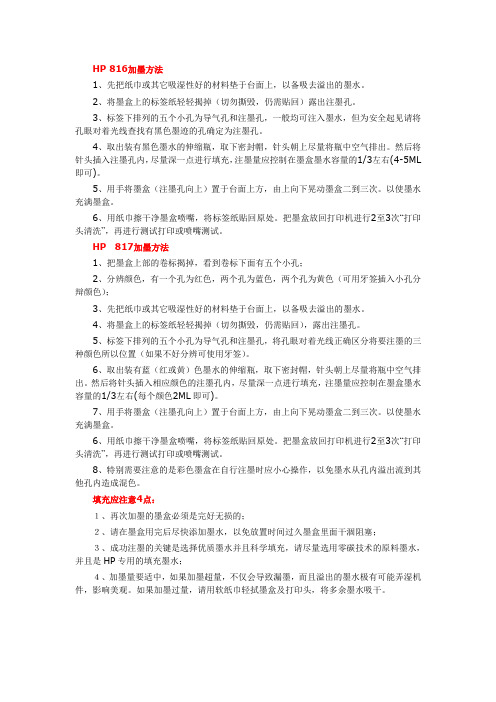
HP 816加墨方法1、先把纸巾或其它吸湿性好的材料垫于台面上,以备吸去溢出的墨水。
2、将墨盒上的标签纸轻轻揭掉(切勿撕毁,仍需贴回)露出注墨孔。
3、标签下排列的五个小孔为导气孔和注墨孔,一般均可注入墨水,但为安全起见请将孔眼对着光线查找有黑色墨迹的孔确定为注墨孔。
4、取出装有黑色墨水的伸缩瓶,取下密封帽,针头朝上尽量将瓶中空气排出。
然后将针头插入注墨孔内,尽量深一点进行填充,注墨量应控制在墨盒墨水容量的1/3左右(4-5ML 即可)。
5、用手将墨盒(注墨孔向上)置于台面上方,由上向下晃动墨盒二到三次。
以使墨水充满墨盒。
6、用纸巾擦干净墨盒喷嘴,将标签纸贴回原处。
把墨盒放回打印机进行2至3次“打印头清洗”,再进行测试打印或喷嘴测试。
HP 817加墨方法1、把墨盒上部的卷标揭掉,看到卷标下面有五个小孔;2、分辨颜色,有一个孔为红色,两个孔为蓝色,两个孔为黄色(可用牙签插入小孔分辩颜色);3、先把纸巾或其它吸湿性好的材料垫于台面上,以备吸去溢出的墨水。
4、将墨盒上的标签纸轻轻揭掉(切勿撕毁,仍需贴回),露出注墨孔。
5、标签下排列的五个小孔为导气孔和注墨孔,将孔眼对着光线正确区分将要注墨的三种颜色所以位置(如果不好分辨可使用牙签)。
6、取出装有蓝(红或黄)色墨水的伸缩瓶,取下密封帽,针头朝上尽量将瓶中空气排出。
然后将针头插入相应颜色的注墨孔内,尽量深一点进行填充,注墨量应控制在墨盒墨水容量的1/3左右(每个颜色2ML即可)。
7、用手将墨盒(注墨孔向上)置于台面上方,由上向下晃动墨盒二到三次。
以使墨水充满墨盒。
6、用纸巾擦干净墨盒喷嘴,将标签纸贴回原处。
把墨盒放回打印机进行2至3次“打印头清洗”,再进行测试打印或喷嘴测试。
8、特别需要注意的是彩色墨盒在自行注墨时应小心操作,以免墨水从孔内溢出流到其他孔内造成混色。
填充应注意4点:1、再次加墨的墨盒必须是完好无损的;2、请在墨盒用完后尽快添加墨水,以免放置时间过久墨盒里面干涸阻塞;3、成功注墨的关键是选择优质墨水并且科学填充,请尽量选用零碳技术的原料墨水,并且是HP专用的填充墨水;4、加墨量要适中,如果加墨超量,不仅会导致漏墨,而且溢出的墨水极有可能弄湿机件,影响美观。
- 1、下载文档前请自行甄别文档内容的完整性,平台不提供额外的编辑、内容补充、找答案等附加服务。
- 2、"仅部分预览"的文档,不可在线预览部分如存在完整性等问题,可反馈申请退款(可完整预览的文档不适用该条件!)。
- 3、如文档侵犯您的权益,请联系客服反馈,我们会尽快为您处理(人工客服工作时间:9:00-18:30)。
惠普打印机常用墨盒加墨方法
HP_27_28_56_57_58_59_816_817填充方法
27 号黑色墨盒(HP C8727A)
28 号彩色墨盒(HP C8728A)
56 号黑色墨盒(HP C6656A)
57 号彩色墨盒(HP C6657A)
58 号照片墨盒(HP C6658A)
59 号照片墨盒(HP C6659A)
816 号黑色墨盒(HP C8816A)
817 号彩色墨盒(HP C8817A)
墨盒型号的最后一位字母仅标识容量不同而已
黑色墨盒的填充方法:(27、56、816)
1、把墨盒上部的标签揭掉,看到标签下面有五个小孔;
2、把针头扎入其中一个小孔进行注墨,注入适量墨水;
3、把小孔周围擦干净,贴上标签。
彩色墨盒的填充方法:(28、57、817)
1、把墨盒上部的标签揭掉,看到标签下面有五个小孔;
2、分辨颜色,有一个孔为红色,两个孔为蓝色,两个孔为黄色;
3、喷头下面垫张好点的,不掉纸屑的面巾纸,这样是防止墨水从喷嘴串色,
如果是轻微串色,多打几个色块就可以解决(针对喷嘴部分串色可以按照此法)。
4、把针头扎入小孔进行注墨,注入适量墨水,
5、把小孔周围擦干净,贴上标签。
注意事项:
28、57、817三种彩色墨盒中所包含的原色:青(天蓝),品(紫红),黄(明黄);
58号照片墨盒中所包含的原色为:浅青,浅品,黑;
59号黑色照片墨盒中包含的原色为:浅灰、暗灰和黑。
58、59号墨盒填充方法同28、57、817,注意分清颜色,最好用干净的牙签插进空内探测其颜色。
墨盒注墨不应过多,注多了会使墨盒超重,造成打印机不认墨盒,无法打印。
彩色墨盒应严格控制注墨量,墨盒上标注的即为总墨水量。
如果注多会使墨水溢出,造成墨水从上部填充孔串色,那样就不是太好解决
彩色墨盒型号:hp 51625A/51649A/51649G/51640/61641A/51644/
C1823A/C6578A/C6578D/C1823G/C1823D
1. 按照打印机使用说明取出墨盒,用胶带封住下端喷嘴
2. 用平头螺丝刀,沿墨盒盖边缘的四个角轻轻撬开盒盖,对应颜色,从每格的任意一圆孔缓慢加注墨水(以防注混墨水,可事先借助牙签来试探海绵内各自墨水的颜色)约注海绵的7-8成满,以不超过海绵容纳量为宜,建议5ml
3. 把盖子盖上,用胶条封好
4. 揭开喷嘴端的胶条,观察有无渗墨现象,用无棉纸或湿纸巾沾试渗出的墨水,静放30分钟后,即可装机
注意事项:若渗墨不畅,可能喷嘴已堵头或因放置时间过长而干涸,建议用80度左右的纯净热水浸泡10分钟(不要弄湿或碰到电路板),用无棉纸或湿纸巾沾试干净喷嘴端,静放30分钟后装机进打印工作。
黑色墨盒型号:hp 51626A/51626G/C1843A/C6577A/51629A/
51629G/51640A/C6614D/C6615A/51623M
1. 首先找一块干净的玻璃和一支注射筒,另外准备一些无绵纸或湿纸巾和胶带
2. 在墨盒的左上方穿个孔(以便注墨)但穿孔的时候小心不要刺破墨盒内的气囊
3. 用胶带把墨盒上方的充气孔和下端的出气孔各自用胶带封住
4. 从所穿注墨孔缓慢注墨至墨室7-8成满即可,在注墨过程中针头不要插入过深,以免刺破气囊,用无绵纸或湿纸巾把墨孔处擦干净,再用胶带把注墨孔封住
5. 把墨盒倒置静放1—3分钟,而后揭开出气孔胶带备好的注射筒对准其出气孔,倒抽空气到注射筒4ml,移开注射筒,立即封住出气孔。
注意:如果空气抽得过多会造成负压而导致不出墨
6. 把墨盒正过来,观察喷嘴端有无墨水滴出,若有说明气压没有调平衡,重复操作以上程序,直至墨水不从喷嘴滴出为宜,而后装机进行打印工作
注意事项:以上操作程序在您所准备的玻璃上进行,以免墨水弄脏您的衣物彩色墨盒型号:hp 51641/1823/6578/6625
1. 按照打印机使用说明取出墨盒,用胶带封紧喷头
2. 用尖锐的工具将墨盒顶部塞住填充孔的小塑料塞子或圆珠压入墨盒内
3. 把针头插入墨盒内,对应颜色缓慢注入墨水(以防注混墨水,可事先借助牙签试探颜色)直到海绵体充满墨水
4. 静置几分钟,封好注墨孔
5. 取下喷头上的胶带,装机、测试、打印
黑色墨盒型号:51645A/51645G
1. 按照打印机使用说明取出墨盒
2. 把墨盒倒立,也就是喷嘴朝上,然后揭去喷嘴旁注墨孔上面的贴纸,露出钢珠
3. 用推杆将其钢珠推进墨盒内,把针头伸进墨仓,缓慢注入墨水
4. 拔出注射针头,用塞子封紧注墨孔
5. 用注射针管从注墨孔抽取墨盒内气体(建议5ml为宜,大于或小于5ml会导致气压不平衡或出墨不畅)
6. 用备用珠子堵上注墨孔或用其他方法把注墨孔封闭
7. 将墨盒竖过来,喷嘴朝下放在吸水性好的面巾纸上,大约两分钟,喷嘴处渗出一些墨水为宜。
出墨正常,装机测试、打印。
